获取新的三星Galaxy手机,并希望从旧的三星Galaxy S4或其他人传输所有数据? 首先,您需要备份Samsung Galaxy S4上的所有类型的数据。 它也是修复意外删除和其他意外数据丢失问题的有用解决方案。
这是问题, 如何备份三星Galaxy S4?
备份三星Galaxy数据对每个三星设备用户来说都很重要。 对特定数据类型有不同的要求。 对于许多Android文件,如图片和歌曲,您可以直接复制它们。 但对于其他一些数据,如果没有任何备份工具,则无法做到这一点。
幸运的是,您可以从此页面了解如何备份所有所需项目的Samsung Galaxy S4,包括联系人,短信,应用程序,音乐,视频,照片等。

部分1:使用专业Android数据备份工具备份三星Galaxy的最佳方式
如果您正在寻找可以快速备份所有有用的Android文件的三星备份软件, Apeaksoft Android数据备份和恢复 是你最好的选择。
它允许您一键备份和恢复所有Android数据。 因此,您可以毫不费力地将三星galaxy S4数据备份到Mac或PC。 凭借Android手机和平板电脑的广泛支持,Apeaksoft Android数据备份和恢复与所有三星设备高度兼容,包括三星Galaxy S4 / S5 / S6 / S7 / S8等。
- 只需单击一下即可将Samsung Galaxy S4数据备份并恢复到Mac或PC
- 在恢复之前,请详细预览Samsung Galaxy备份数据
- 有选择且安全地从Samsung备份输出数据
- 支持大多数Android手机和型号,包括三星Galaxy S4
备份三星Galaxy S4手机的步骤
。 首先,在您的计算机上免费下载,安装和运行Android数据备份和还原。 将Samsung Galaxy S4设备连接到它。 您需要选择Android数据备份模式, 设备数据备份 or 一键备份.

。 如果要有选择地备份Samsung Galaxy S4数据,请选择特定数据类型。 支持任何流行的数据类型,例如联系人,消息,通话记录,图像,视频,音频,文档等。

。 点击“开始”按钮备份这些Android数据。 完成整个过程需要一段时间。

不要错过: 如何恢复Android手机 轻松
部分2:如何备份三星Galaxy APP
您可以通过广播将应用,应用数据,Wi-Fi密码和其他个人设置备份到Google服务。 换句话说,您可以轻松地将Galaxy S4备份到Google云端硬盘。 了解更多 Google Cloud Backup.
。 找到备份和重置菜单
从主屏幕中选择“菜单”。点击“设置”按钮,然后点击顶部工具栏的“帐户”。向下滚动以选择“备份和重置”选项。
注意:您应该激活Google帐户登录以完成Samsung Galaxy S4备份过程。 如果没有,请点击“备份帐户”按钮,然后选择“添加帐户”以创建或登录您的Google帐户。
。 将三星Galaxy S4应用程序备份到Google
勾选“备份我的数据”选项,以确认将应用程序和设置无线备份到Google。 在该选项旁边打勾后,Google会开始自动将应用程序备份到您的Samsung Galaxy S4手机。
谷歌帐户也可用于其他移动设备,如iPhone,HTC,摩托罗拉等。详情请点击此处 备份摩托罗拉手机.
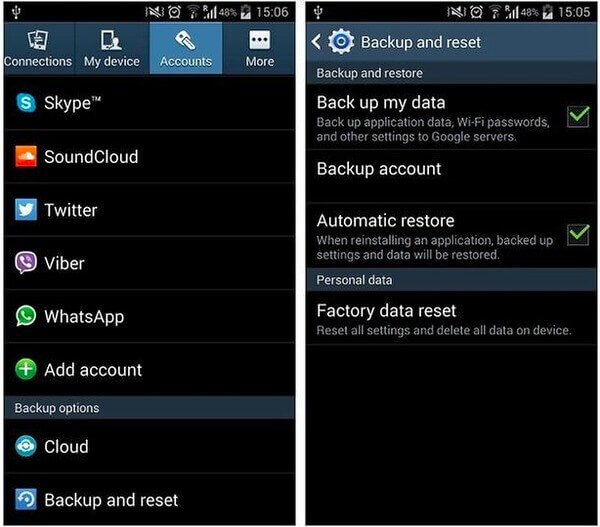
部分3:如何备份三星Galaxy联系人
如今,越来越多的人喜欢直接将联系人保存到智能手机而不是将其写下来。 因此,如果您的三星Galaxy S4 / S5 / S6 / S7被盗,被禁用或损坏,您将无法在不知道其电话号码的情况下给某人打电话。 因此,您应该将Samsung Galaxy S4联系人备份到更安全的地方。
您可能还想知道: 如何修复破损的Android手机
如何将Samsung Galaxy S4联系人备份到SIM / SD卡
。 访问所有Samsung Galaxy联系人
确保您的Samsung Galaxy S4手机中插入了一张SD卡或SIM卡。 选择“菜单”,然后单击“联系人”。 点击通讯录应用内的“菜单”键。 点击“要显示的联系人”,然后按“所有联系人”。
。 备份三星Galaxy S4到SIM / SD卡的联系人
点击“菜单”,然后选择“导入/导出”以准备复制三星联系人。 根据需要选择“导出到SIM卡”或“导出到SD卡”。 检查您要备份的联系人,然后点击“确定”以确认备份Samsung Galaxy S4联系人。
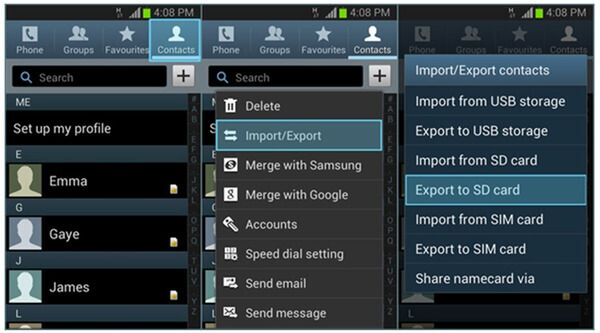
如何将三星Galaxy S4联系人备份到云端
。 登录您的Google或Samsung帐户
检查您是否已登录到与云存储工具关联的帐户。 选择“菜单”,然后从其主屏幕打开“联系人”应用。
。 将三星Galaxy S4备份到云端的联系人
选择“菜单”,然后单击“合并帐户”选项。 您可以选择“与Google合并”或“与三星合并”来备份Samsung Galaxy S4联系人。
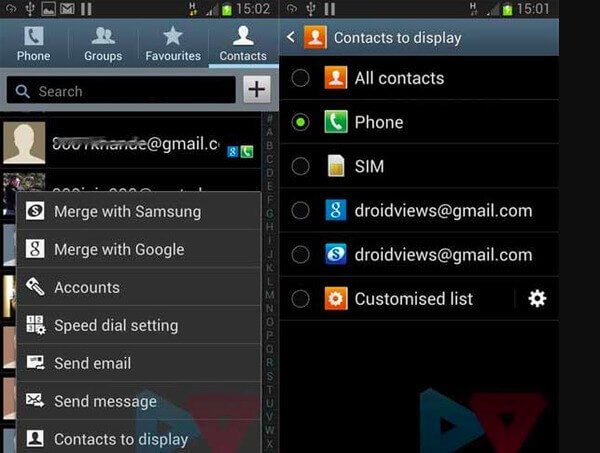
部分4:如何备份三星Galaxy Media&图片
那么其他三星Galaxy S4内容怎么样? 是否有任何方法可以复制这些媒体文件?
嗯,您可以选择3不同的三星Galaxy备份解决方案,您可以使用它们将媒体和图片输出到SD卡和Windows PC或Mac计算机。
如何将三星Galaxy S4备份到SD卡
。 找到Samsung Galaxy设备存储
首先将SD卡插入Samsung。 点击“应用程序”,选择“我的文件”,然后点击“所有文件”选项。 点击“设备存储”可以选择备份媒体和图片文件。
。 将Samsung Galaxy S4媒体和图片备份到SD卡
在要备份的项目之前标记。找到并点击顶部的“菜单”按钮。选择“复制”,然后选择“SD 存储卡”,将三星 Galaxy S4 内部存储空间中的媒体和照片粘贴到存储卡上。
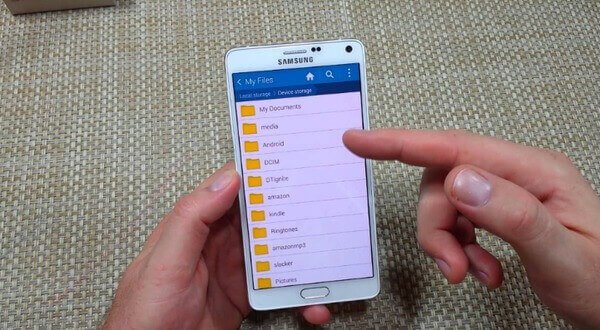
如何将Samsung Galaxy S4备份到PC
。 将Samsung Galaxy S4连接到计算机
使用USB电缆将Samsung手机连接到计算机。 如果需要,您可能需要将设备设置为“作为媒体设备连接”。
。 从Samsung Galaxy S4到Windows PC的备份媒体和图片
导航并选择“打开设备以使用Windows资源管理器查看文件”文件夹。 打开Samsung设备的磁盘驱动器文件夹,然后找到目标文件夹。 将媒体和照片复制并粘贴到PC上的指定目标文件夹中。
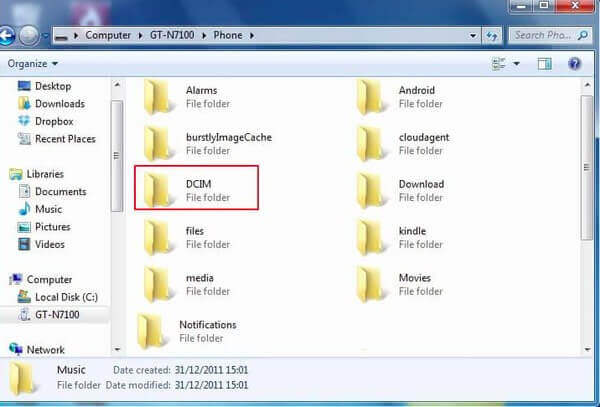
如何在Mac上使用Skies备份三星Galaxy S4
“除了Samsung Auto Backup,还有什么方法可以备份Samsung图片,因为我 删除三星手机上的自动备份 是因为它在iPhone上的速度慢。”
对,就是这样。 使用三星凯斯。
。 将三星Galaxy S4连接到Kies
下载并安装 选择 通过选择“下载Mac OS”从Samsung.com/kies站点下载软件。 将Samsung Galaxy S4连接到Mac计算机并运行Kies。
。 将Samsung Galaxy S4媒体和图片备份到Mac
选择“备份/还原”,然后进入“数据备份”窗口。 如果您需要在建立USB连接时自动备份Samsung Galaxy S4,请勾选“备份”按钮。 在您要备份的数据类型旁边标记类别。 点击“备份”,将Samsung Galaxy S4备份到具有Skyes的计算机上。
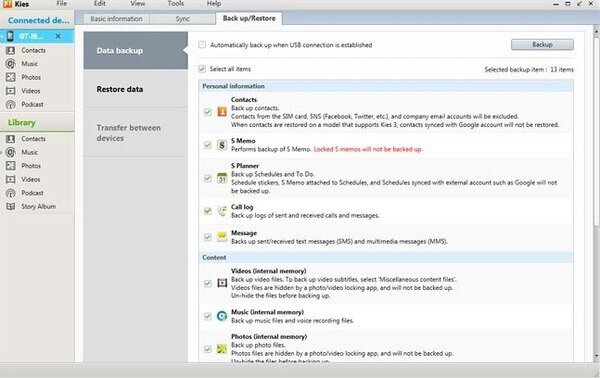
总而言之,如果您不知道如何备份三星Galaxy S4,您可以尝试上述终极Android数据备份软件来解决问题。 因此,无需再担心丢失三星Galaxy手机数据。 如果它有助于备份三星数据,请分享这篇文章。



 iPhone数据恢复
iPhone数据恢复 iOS系统恢复
iOS系统恢复 iOS数据备份和还原
iOS数据备份和还原 iOS录屏大师
iOS录屏大师 MobieTrans
MobieTrans iPhone转移
iPhone转移 iPhone橡皮擦
iPhone橡皮擦 WhatsApp转移
WhatsApp转移 iOS解锁
iOS解锁 免费HEIC转换器
免费HEIC转换器 iPhone 位置转换器
iPhone 位置转换器 Android数据恢复
Android数据恢复 损坏Android数据提取
损坏Android数据提取 Android数据备份和还原
Android数据备份和还原 手机转移
手机转移 数据恢复工具
数据恢复工具 蓝光播放器
蓝光播放器 Mac清洁卫士
Mac清洁卫士 DVD刻录
DVD刻录 PDF 转换
PDF 转换 Windows密码重置
Windows密码重置 手机镜
手机镜 视频转换器旗舰版
视频转换器旗舰版 视频编辑
视频编辑 屏幕录影大师
屏幕录影大师 PPT到视频转换器
PPT到视频转换器 幻灯片制作
幻灯片制作 免费视频转换器
免费视频转换器 免费屏幕录像机
免费屏幕录像机 免费HEIC转换器
免费HEIC转换器 免费视频压缩器
免费视频压缩器 免费的PDF压缩器
免费的PDF压缩器 免费音频转换器
免费音频转换器 免费录音机
免费录音机 免费视频木工
免费视频木工 免费图像压缩器
免费图像压缩器 免费背景橡皮擦
免费背景橡皮擦 免费图像升频器
免费图像升频器 免费水印去除剂
免费水印去除剂 iPhone屏幕锁
iPhone屏幕锁 拼图魔方
拼图魔方





